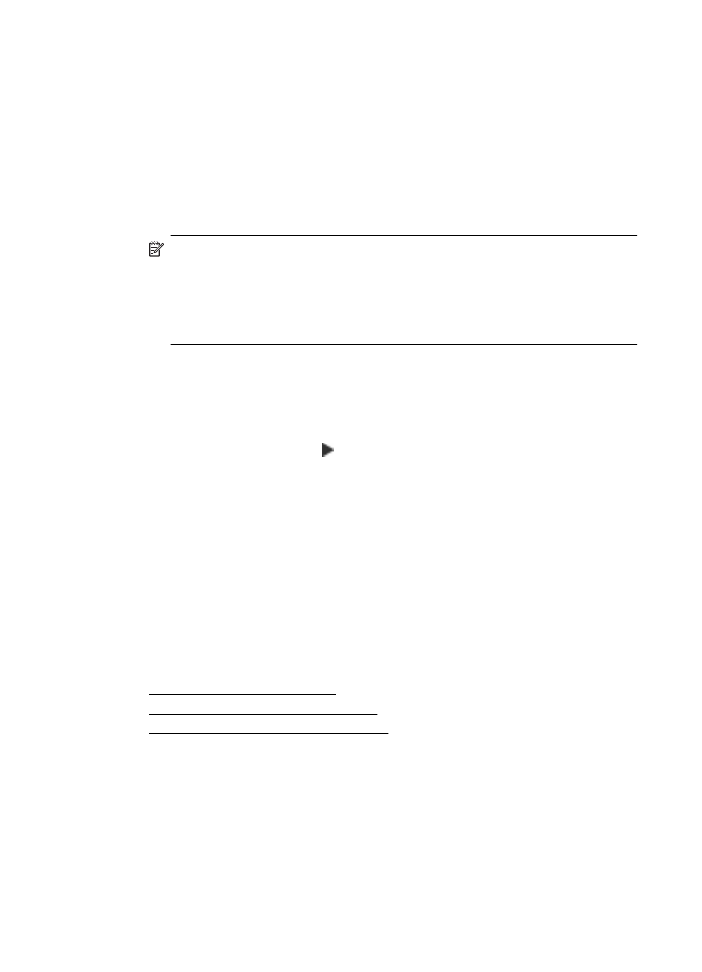
Очистка печатающей головки
Если на распечатках имеются пропуски, неправильные или отсутствующие цвета
либо печать не выполняется, может потребоваться очистка печатающей головки.
Предусмотрено два этапа очистки. Каждый этап занимает около двух минут и для
него необходим один лист бумаги и большое количество чернил. После каждого
этапа проверяйте качество печати. Приступайте к следующему этапу очистки
только в том случае, если качество печати неудовлетворительно.
Глава 9
176
Решение проблемы
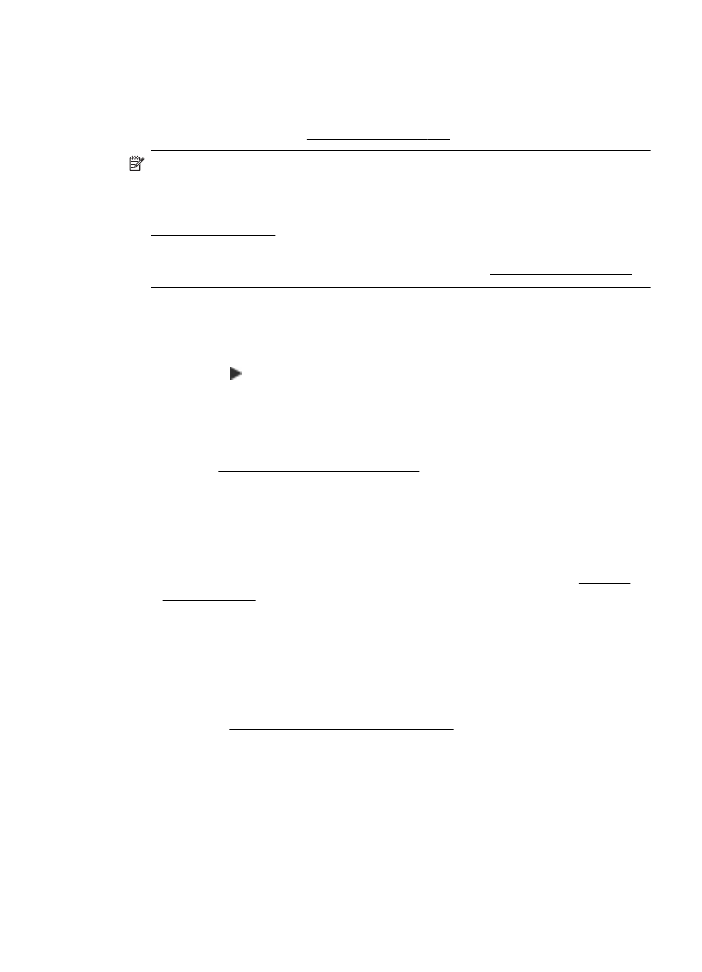
Если после выполнения обоих этапов очистки качество печати остается низким,
выполните выравнивание принтера. Если после выравнивания принтера и
очистки печатающей головки по-прежнему остаются проблемы с качеством
печати, обратитесь в службу технической поддержки HP. Дополнительную
информацию см. в разделе Служба поддержки HP.
Примечание. При очистке расходуются чернила, поэтому не следует
очищать головку без особой надобности. Процесс очистки занимает несколько
минут. При этом может издаваться гудение. Перед очисткой печатающей
головки загрузите бумагу. Дополнительную информацию см. в разделе
Загрузка носителей.
Неправильное выключение принтера может привести к ухудшению качества
печати. Дополнительную информацию см. в разделе Выключение принтера.
Очистка печатающих головок с помощью панели управления
1.
Загрузите в основной входной лоток чистую обычную белую бумагу
формата Letter, A4 или Legal.
2.
Коснитесь (стрелка вправо) и выберите Настройка.
3.
Выберите Сервис, а затем — Очистка печатающей головки.
Очистка печатающей головки с помощью панели инструментов (Windows)
1.
Откройте панель инструментов. Дополнительную информацию см. в
разделе Открытие панели инструментов.
2.
На вкладке Службы устройства щелкните значок слева от Очистка
головок.
3.
Следуйте инструкциям на экране.
Очистка печатающей головки с помощью утилиты HP (Mac OS X)
1.
Запуск утилиты HP. Дополнительную информацию см. в разделе Утилита
HP (Mac OS X).
2.
На панели Информация и поддержка выберите Очистка печатающих
головок.
3.
Щелкните Очистка и следуйте инструкциям на экране.
Очистка печатающей головки с помощью встроенного веб-сервера (EWS)
1.
Откройте встроенный веб-сервер (EWS). Дополнительную информацию см.
в разделе Открытие встроенного веб-сервера.
2.
Перейдите на вкладку Сервис и выберите Панель инструментов
проверки качества печати на вкладке Утилиты.
3.
Щелкните Очистка печатающих головок и следуйте инструкциям на
экране.